Aangepaste regels verschillen van de standaard Core Rules van Blackwall. Terwijl de standaard core regels botverkeer aanzienlijk verminderen, kunnen er nog steeds bezoekersgedragingen zijn die een oorzaak van zorg kunnen zijn. Dit is waar de Custom Rules engine van pas komt, waarmee je specifieke bezoekers kunt blokkeren of toestaan. De belangrijkste twee doelen van de Custom Rules engine zijn:
Het whitelisten (deblokkeren) van momenteel geblokkeerde diensten en klanten.
Het blokkeren van diensten en klanten die momenteel toegang hebben tot je site.
Zorg ervoor dat je bent ingelogd op je Blackwall-account.
Klik in het hoofdmenu op Websites.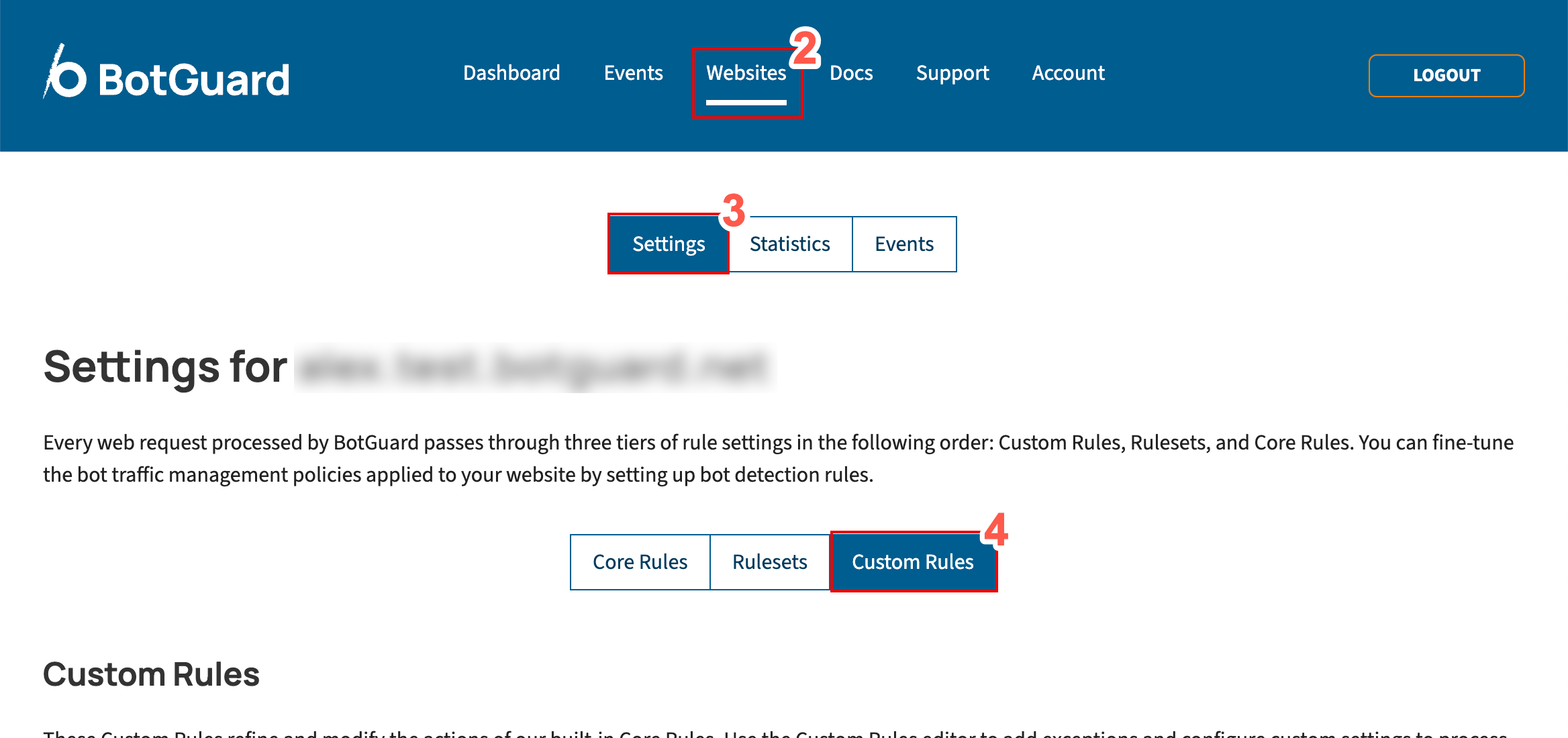
Selecteer in het secundaire menu Settings.
Kies in het regelsmenu voor Custom Rules.
Je kunt de standaardregels overschrijven, aangezien Custom Rules altijd voorrang hebben boven de Core Rules en Rulesets. Volg de onderstaande stappen om een nieuwe aangepaste regel toe te voegen:
Geef je regel een naam door een unieke naam in te voeren in het veld RULE NAME.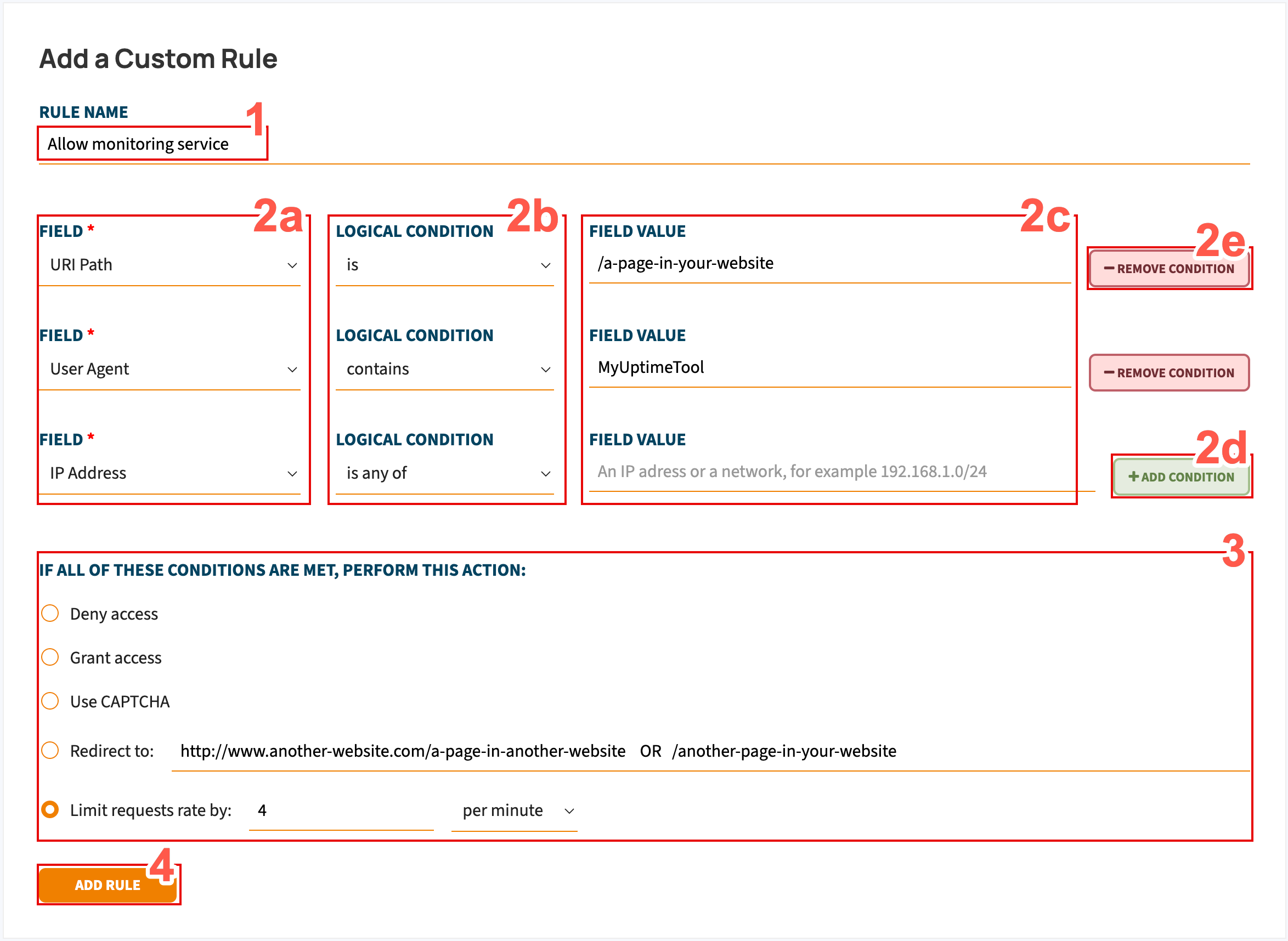
Stel de triggervoorwaarden voor je regel in:
In het dropdownmenu FIELD, kies uit de beschikbare criteria.
In het dropdownmenu LOGICAL CONDITION, kies een operator. De beschikbare operatoropties worden vooraf gedefinieerd op basis van de geselecteerde criteria.
Vul een waarde in het veld FIELD VALUE in. Dit is de waarde die overeenkomt met de geselecteerde operator.
Optioneel: klik op Add Condition om meerdere voorwaarden toe te voegen. Als je meer dan één voorwaarde toevoegt, worden alle voorwaarden behandeld met de logische operator AND, wat betekent dat alle voorwaarden moeten worden geactiveerd voordat de bijbehorende actie wordt uitgevoerd.
Optioneel: om een voorwaarde te verwijderen, klik je op Remove Condition naast de voorwaarde die je wilt verwijderen.
Kies een actie die moet worden uitgevoerd wanneer de voorwaarden worden geactiveerd.
Klik om de beschikbare acties te bekijken.
Klik op ADD RULE om je nieuwe regel toe te voegen.
Zorg ervoor dat je nieuwe regel geactiveerd is. In de lijst met Custom Rules, zoek je je nieuwe regel.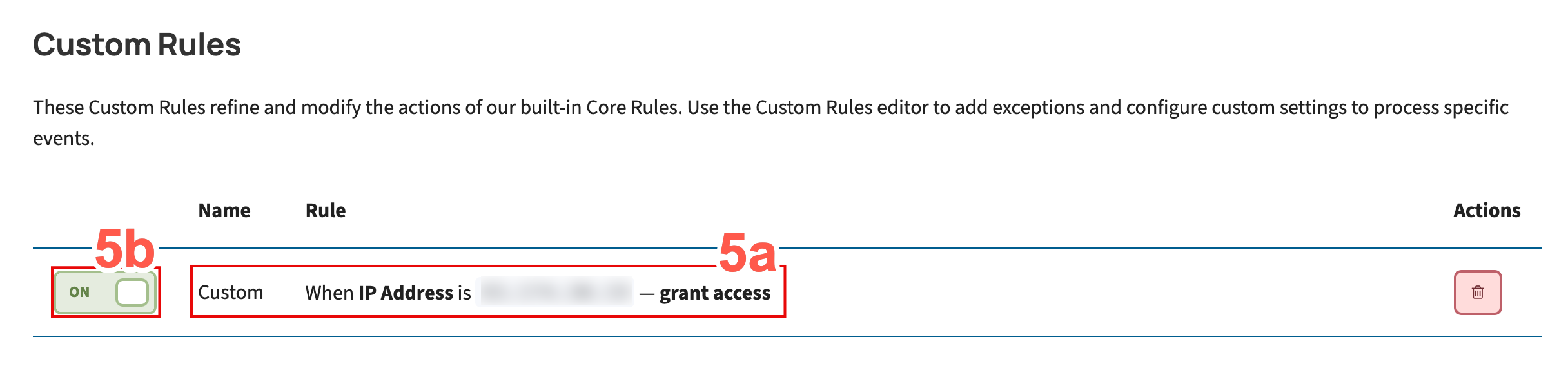
Zet de regelactivering op ON. Je kunt de schakelaar op OFF zetten om de regel in de toekomst te deactiveren.
Eenmaal gemaakt, kunnen regels niet meer bewerkt worden. Als je een regel moet wijzigen, voeg je een nieuwe regel toe met de gewenste configuratie en verwijder je de oude regel.
Om een aangepaste regel te verwijderen, volg je deze stappen:
Zoek de regel die je wilt verwijderen in de lijst met Custom Rules.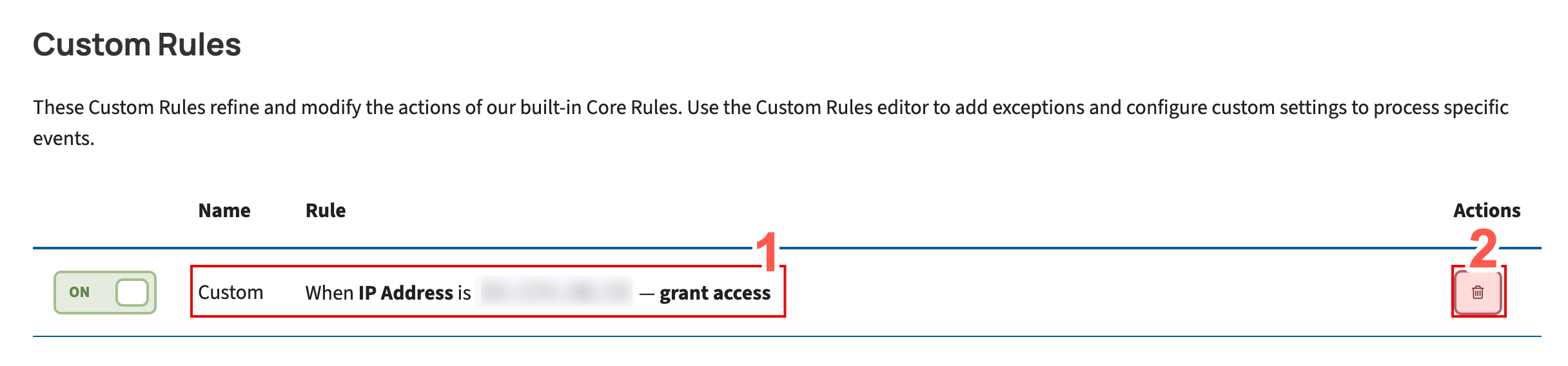
Klik op de prullenbakknop naast de regel die je wilt verwijderen.